Კითხვა
საკითხი: როგორ გავასწორო KB5014668 ვერ დაინსტალირდა Windows 11-ში?
გამარჯობა. რამდენჯერმე ვცადე KB5014668 განახლების დაყენება ჩემს Windows 11 კომპიუტერზე, მაგრამ ინსტალაციის პროცესი ვერ მოხერხდა. Რა უნდა გავაკეთო?
ამოხსნილი პასუხი
ცოტა ხნის წინ, Microsoft-მა გამოუშვა Windows 11-ის განახლება. KB5014668[1] არის არასავალდებულო განახლება, რომელიც უნდა მოაგვაროს პრობლემები, რამაც შეიძლება გამოიწვიოს ზოგიერთი თამაშის ავარია. უფრო კონკრეტულად, გარკვეული თამაშები წყვეტს მუშაობას, როდესაც ისინი იყენებენ XAudio API-ს ხმის ეფექტების დასაკრავად. ის ასევე ასწორებს შეცდომას, რომელიც ხელს უშლის Bluetooth-ის ხელახლა დაკავშირებას მოწყობილობებთან გადატვირთვის შემდეგ.
სამწუხაროდ, ბევრ ადამიანს აქვს პრობლემები განახლების დაყენებისას. მომხმარებლები აცხადებენ, რომ KB5014668 ვერ დაინსტალირდა პროცესის ნახევარში. უცნობია კონკრეტულად რა შეიძლება იყოს ამის გამომწვევი, მაგრამ უმეტეს შემთხვევაში, Windows განახლებების ინსტალაცია იგივე მიზეზების გამო ვერ ხერხდება.
ამ სახელმძღვანელოში ნახავთ 6 ნაბიჯს, რომლებიც დაგეხმარებათ გამოასწოროთ KB5014668 ვერ დაინსტალირდა Windows 11-ის საკითხში. თქვენ შეისწავლით თუ როგორ გამოიყენოთ ჩაშენებული პრობლემების მოგვარების საშუალება, გაასწოროთ დაზიანებული ფაილები, გადატვირთოთ Windows განახლების კომპონენტები და სხვა. თუმცა, ხელით პრობლემების აღმოფხვრა შეიძლება იყოს ხანგრძლივი პროცესი, ასე რომ თქვენ შეგიძლიათ სცადოთ გამოიყენოთ ტექნიკური ინსტრუმენტი, როგორიცაა ReimageMac სარეცხი მანქანა X9.
მას შეუძლია აპარატის სკანირება და სისტემის შეცდომების უმეტესობის გამოსწორება, BSOD,[2] დაზიანებული ფაილები და რეესტრი[3] საკითხები. გარდა ამისა, მას შეუძლია ავტომატურად გაასუფთავოს ქუქი-ფაილები და ქეში, რომლებიც ხშირად მრავალი გაუმართაობის დამნაშავეა. წინააღმდეგ შემთხვევაში, მიჰყევით ქვემოთ მოცემულ ნაბიჯ-ნაბიჯ ინსტრუქციებს.

გამოსავალი 1. გაუშვით Windows Update Troubleshooter
დაზიანებული სისტემის შესაკეთებლად, თქვენ უნდა შეიძინოთ ლიცენზირებული ვერსია Reimage Reimage.
- დააწკაპუნეთ ფანჯრები დააჭირეთ და აირჩიეთ პარამეტრები
- აირჩიეთ სისტემა მარცხენა ფანჯრიდან, შემდეგ გადაახვიეთ მარჯვენა პანელზე ქვემოთ და დააწკაპუნეთ პრობლემების მოგვარება
- Დააკლიკეთ სხვა პრობლემების მოგვარების საშუალებები
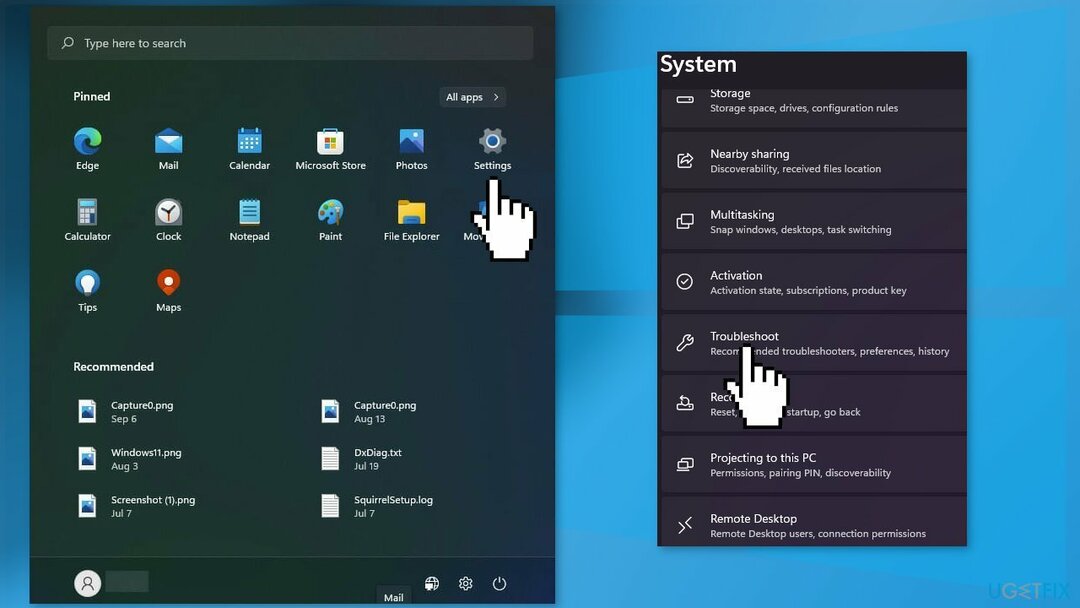
- იპოვნეთ ვინდოუსის განახლება პრობლემების აღმოფხვრა და დაარტყა გაიქეცი ღილაკი
გამოსავალი 2. გადატვირთეთ Windows სერვისები
დაზიანებული სისტემის შესაკეთებლად, თქვენ უნდა შეიძინოთ ლიცენზირებული ვერსია Reimage Reimage.
- ტიპი მომსახურება საძიებო ზოლში და გაუშვით სერვისების პროგრამა
- იპოვე ვინდოუსის განახლება სიაში
- ორჯერ დააწკაპუნეთ მასზე, დააყენეთ გაშვების ტიპი რომ Ავტომატურიდა დააწკაპუნეთ მიმართეთ
- ახლა დააწკაპუნეთ გადატვირთეთ სერვისი
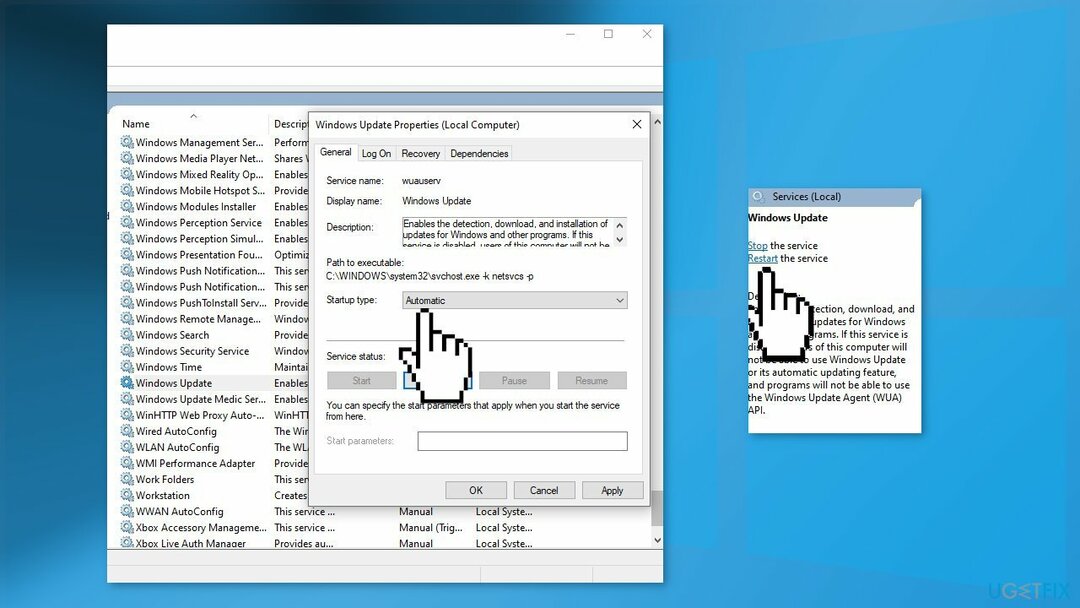
- იგივე გააკეთეთ ფონური ინტელექტუალური გადაცემის სერვისი
გამოსავალი 3. გაასწორეთ დაზიანებული სისტემის ფაილები
დაზიანებული სისტემის შესაკეთებლად, თქვენ უნდა შეიძინოთ ლიცენზირებული ვერსია Reimage Reimage.
გამოიყენეთ Command Prompt ბრძანებები სისტემის ფაილების დაზიანების გამოსასწორებლად:
- გახსენით ბრძანების სტრიქონი, როგორც ადმინისტრატორი
- გამოიყენეთ შემდეგი ბრძანება და დააჭირეთ შეიყვანეთ:
sfc / scannow
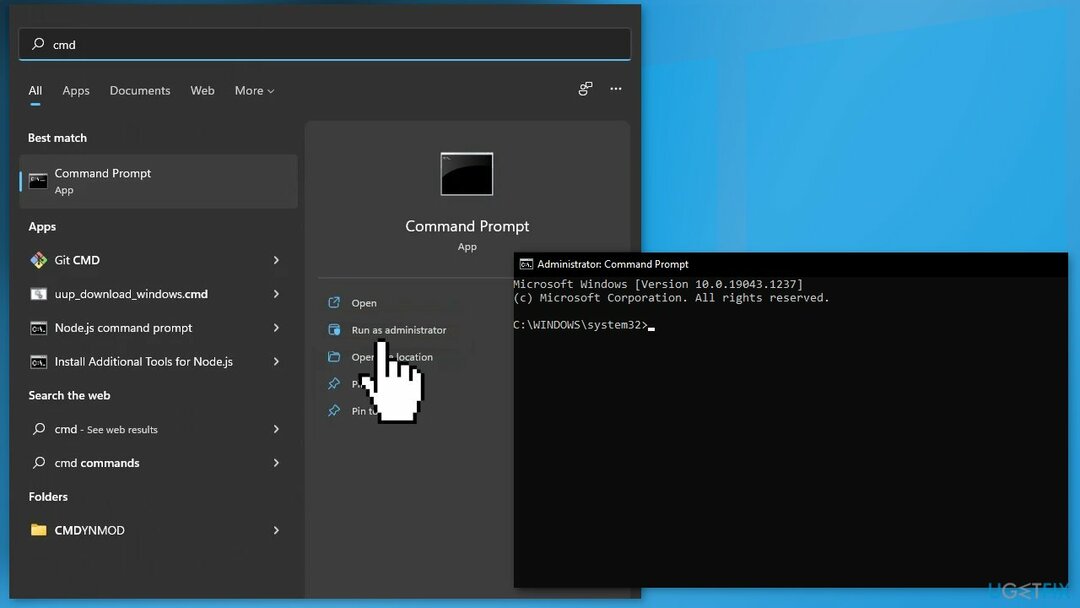
- გადატვირთვა თქვენი სისტემა
- თუ SFC-მ დააბრუნა შეცდომა, გამოიყენეთ შემდეგი ბრძანების სტრიქონები და დააჭირეთ შედი ყოველი შემდეგ:
DISM /ონლაინ /Cleanup-Image /CheckHealth
DISM /ონლაინ /Cleanup-Image /ScanHealth
DISM /ონლაინ /Cleanup-Image /RestoreHealth
გამოსავალი 4. Windows-ის განახლების კომპონენტების გადატვირთვა
დაზიანებული სისტემის შესაკეთებლად, თქვენ უნდა შეიძინოთ ლიცენზირებული ვერსია Reimage Reimage.
- Გააღე ბრძანების სტრიქონი, როგორც ადმინისტრატორი
- ჩაწერეთ შემდეგი ბრძანებები სათითაოდ და დააჭირეთ შედი ყოველი შემდეგ:
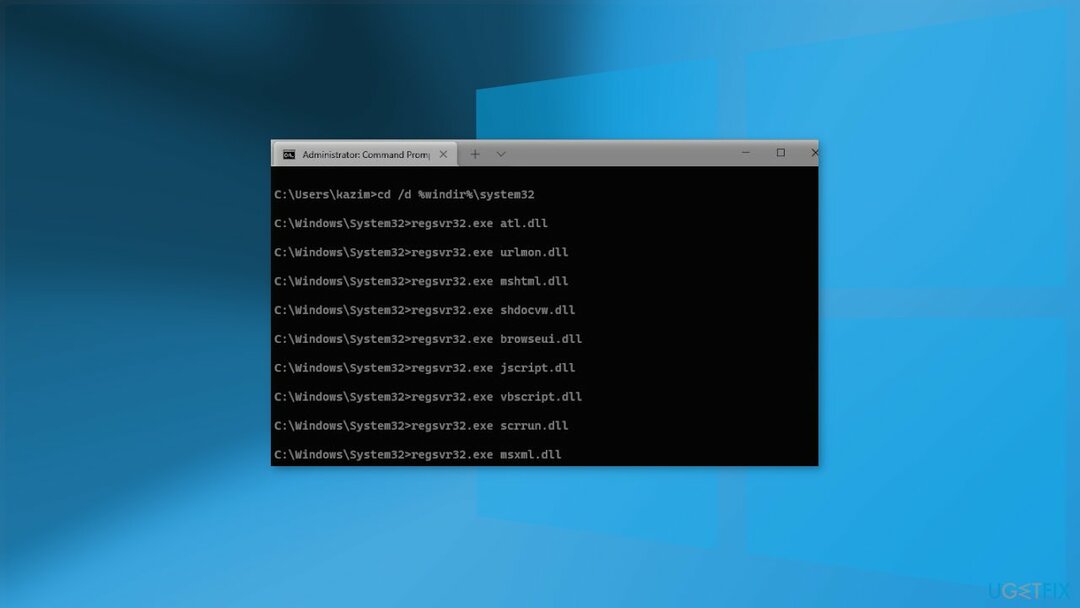
წმინდა გაჩერების ბიტები
net stop wuauserv
net stop cryptsvc
წაშალეთ "%ALLUSERSPROFILE%\Application Data\Microsoft\Network\Downloader\qmgr*.dat"
რენ %Systemroot%\SoftwareDistribution\DataStore DataStore.bak
Ren %Systemroot%\SoftwareDistribution\Download Download.bak
რენ %Systemroot%\System32\catroot2 catroot2.bak
sc.exe sdset ბიტი D:(A;; CCLCSWRPWPDTLOCRRCSY)(A;; CCDCLCSWRPWPDTLOCRSDRCWDWOBA)(A;; CCLCSWLOCRRCAU)(A;; CCLCSWRPWPDTLOCRRCPU)
sc.exe sdset wuauserv D:(A;; CCLCSWRPWPDTLOCRRCSY)(A;; CCDCLCSWRPWPDTLOCRSDRCWDWOBA)(A;; CCLCSWLOCRRCAU)(A;; CCLCSWRPWPDTLOCRRCPU)
cd /d %windir%\system32
regsvr32.exe atl.dll
regsvr32.exe urlmon.dll
regsvr32.exe mshtml.dll
regsvr32.exe shdocvw.dll
regsvr32.exe browseui.dll
regsvr32.exe jscript.dll
regsvr32.exe vbscript.dll
regsvr32.exe scrrun.dll
regsvr32.exe msxml.dll
regsvr32.exe msxml3.dll
regsvr32.exe msxml6.dll
regsvr32.exe actxprxy.dll
regsvr32.exe softpub.dll
regsvr32.exe wintrust.dll
regsvr32.exe dssenh.dll
regsvr32.exe rsaenh.dll
regsvr32.exe gpkcsp.dll
regsvr32.exe sccbase.dll
regsvr32.exe slbcsp.dll
regsvr32.exe cryptdlg.dll
regsvr32.exe oleaut32.dll
regsvr32.exe ole32.dll
regsvr32.exe shell32.dll
regsvr32.exe initpki.dll
regsvr32.exe wuapi.dll
regsvr32.exe wuaueng.dll
regsvr32.exe wuaueng1.dll
regsvr32.exe wucltui.dll
regsvr32.exe wups.dll
regsvr32.exe wups2.dll
regsvr32.exe wuweb.dll
regsvr32.exe qmgr.dll
regsvr32.exe qmgrprxy.dll
regsvr32.exe wucltux.dll
regsvr32.exe muweb.dll
regsvr32.exe wuwebv.dll
netsh winsock გადატვირთვა
წმინდა დაწყების ბიტები
წმინდა დაწყება wuauserv
net start cryptsvc
- დაელოდეთ პროცესის დასრულებას და რესტარტი თქვენი კომპიუტერი
გამოსავალი 5. გამორთეთ მესამე მხარის უსაფრთხოების პროგრამული უზრუნველყოფა
დაზიანებული სისტემის შესაკეთებლად, თქვენ უნდა შეიძინოთ ლიცენზირებული ვერსია Reimage Reimage.
ზოგჯერ ანტივირუსულმა პროგრამამ შეიძლება შეცდომით დაბლოკოს ლეგიტიმური პროცესები. უნდა სცადოთ ანტივირუსის გამორთვა და განახლების ხელახლა გაშვება.
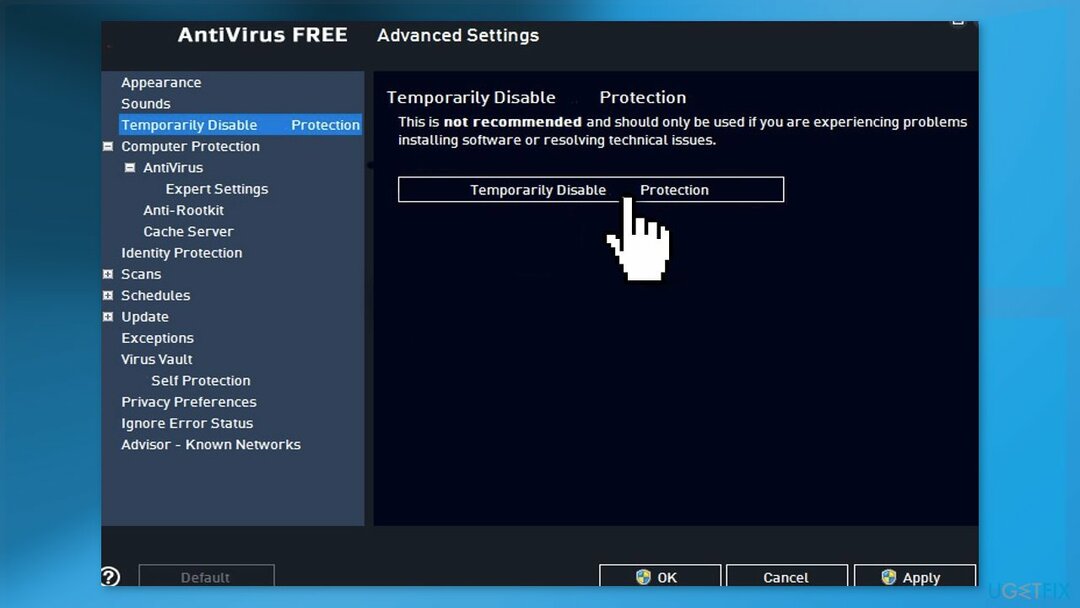
გამოსავალი 6. შეასრულეთ სარემონტო ინსტალაცია
დაზიანებული სისტემის შესაკეთებლად, თქვენ უნდა შეიძინოთ ლიცენზირებული ვერსია Reimage Reimage.
- Ესტუმრეთ Microsoft-ის ოფიციალური ვებგვერდი Windows 11-ის საინსტალაციო მედიის ჩამოსატვირთად
- გაუშვით მედიის შექმნის ინსტრუმენტი და აირჩიეთ შექმენით საინსტალაციო მედია სხვა კომპიუტერისთვის
- აირჩიეთ თქვენი USB დისკი
- დაე ინსტალაციის ფაილების USB დისკზე ჩაწერის პროცესი დასრულებულია
- დააწკაპუნეთ დასრულება
- კომპიუტერზე, რომლის განახლებაც გსურთ, დააჭირეთ Windows + E გასახსნელად ფაილების მკვლევარი
- გახსენით მოსახსნელი დისკი და დააწკაპუნეთ Setup.exe
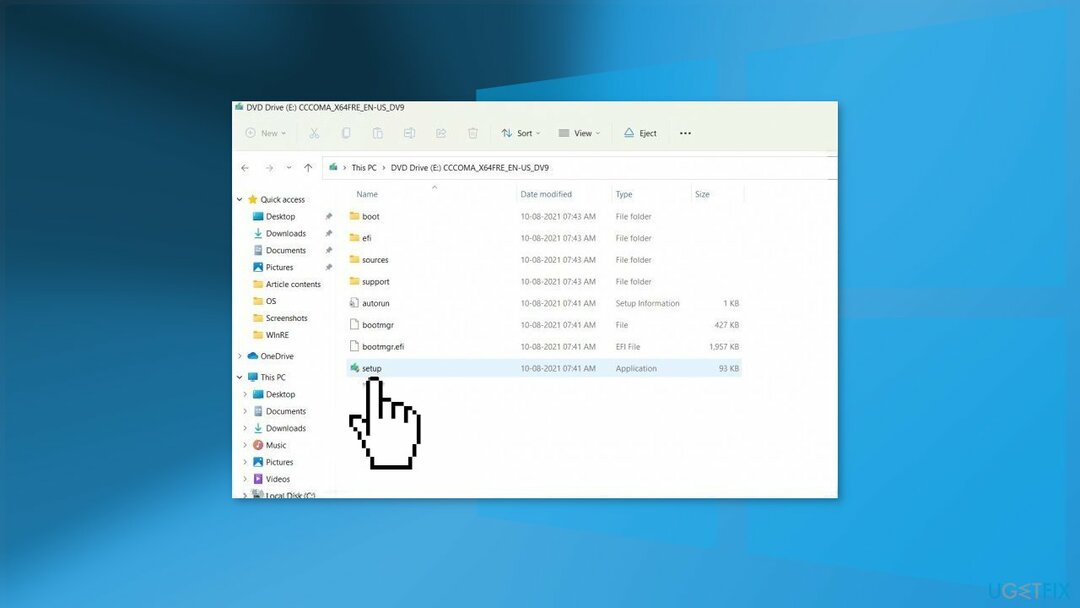
- მიღება ლიცენზიის პირობები შემდეგ ეკრანზე
- დაადასტურეთ განახლების პარამეტრები - ფაილები, აპები და პარამეტრები ინახება
- დააწკაპუნეთ Დაინსტალირებადა განახლება უნდა დაიწყოს
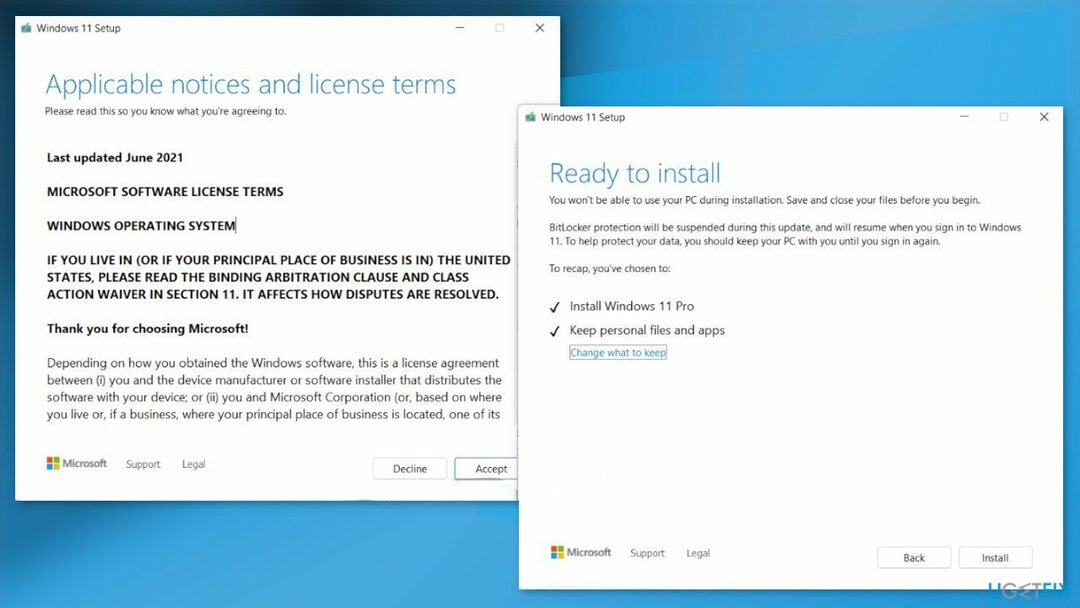
შეაკეთეთ თქვენი შეცდომები ავტომატურად
ugetfix.com გუნდი ცდილობს გააკეთოს ყველაფერი, რათა დაეხმაროს მომხმარებლებს იპოვონ საუკეთესო გადაწყვეტილებები მათი შეცდომების აღმოსაფხვრელად. თუ არ გსურთ ხელით შეკეთების ტექნიკასთან ბრძოლა, გთხოვთ, გამოიყენოთ ავტომატური პროგრამული უზრუნველყოფა. ყველა რეკომენდებული პროდუქტი გამოცდილი და დამტკიცებულია ჩვენი პროფესიონალების მიერ. ინსტრუმენტები, რომლებიც შეგიძლიათ გამოიყენოთ თქვენი შეცდომის გამოსასწორებლად, ჩამოთვლილია ქვემოთ:
შეთავაზება
გააკეთე ახლავე!
ჩამოტვირთეთ Fixბედნიერება
გარანტია
გააკეთე ახლავე!
ჩამოტვირთეთ Fixბედნიერება
გარანტია
თუ ვერ გამოასწორეთ თქვენი შეცდომა Reimage-ის გამოყენებით, დაუკავშირდით ჩვენს მხარდაჭერის ჯგუფს დახმარებისთვის. გთხოვთ, შეგვატყობინოთ ყველა დეტალი, რომელიც, თქვენი აზრით, უნდა ვიცოდეთ თქვენი პრობლემის შესახებ.
ეს დაპატენტებული სარემონტო პროცესი იყენებს 25 მილიონი კომპონენტის მონაცემთა ბაზას, რომელსაც შეუძლია შეცვალოს ნებისმიერი დაზიანებული ან დაკარგული ფაილი მომხმარებლის კომპიუტერში.
დაზიანებული სისტემის შესაკეთებლად, თქვენ უნდა შეიძინოთ ლიცენზირებული ვერსია Reimage მავნე პროგრამების მოცილების ინსტრუმენტი.

VPN გადამწყვეტია, როდესაც საქმე ეხება მომხმარებლის კონფიდენციალურობა. ონლაინ ტრეკერები, როგორიცაა ქუქიები, შეიძლება გამოყენებულ იქნას არა მხოლოდ სოციალური მედიის პლატფორმებისა და სხვა ვებსაიტების, არამედ თქვენი ინტერნეტ სერვისის პროვაიდერის და მთავრობის მიერ. მაშინაც კი, თუ თქვენ იყენებთ ყველაზე უსაფრთხო პარამეტრებს თქვენი ვებ ბრაუზერის საშუალებით, თქვენ მაინც შეგიძლიათ თვალყური ადევნოთ ინტერნეტთან დაკავშირებული აპების საშუალებით. გარდა ამისა, კონფიდენციალურობაზე ორიენტირებული ბრაუზერები, როგორიცაა Tor არის, არ არის ოპტიმალური არჩევანი კავშირის შემცირებული სიჩქარის გამო. საუკეთესო გამოსავალი თქვენი საბოლოო კონფიდენციალურობისთვის არის პირადი ინტერნეტი - იყავით ანონიმური და უსაფრთხო ონლაინ.
მონაცემთა აღდგენის პროგრამა არის ერთ-ერთი ვარიანტი, რომელიც დაგეხმარებათ თქვენი ფაილების აღდგენა. ფაილის წაშლის შემდეგ, ის არ ქრება ჰაერში - ის რჩება თქვენს სისტემაში მანამ, სანამ მასზე ახალი მონაცემები არ არის დაწერილი. მონაცემთა აღდგენის პრო არის აღდგენის პროგრამა, რომელიც ეძებს თქვენს მყარ დისკზე წაშლილი ფაილების სამუშაო ასლებს. ხელსაწყოს გამოყენებით, შეგიძლიათ თავიდან აიცილოთ ღირებული დოკუმენტების, სასკოლო სამუშაოების, პირადი სურათების და სხვა მნიშვნელოვანი ფაილების დაკარგვა.